صور GIF مذهلة. إنها مثل دفاتر الصور المتحركة على الإنترنت - رائعة لنقل الأفكار والعواطف بهذه الكلمات لا يمكن وصفها ، لأنها تعرض التصرفات الغريبة لحيواناتك الأليفة المنزلية الرائعة أو تمنحك فائدة ضحكة مكتومة.
محتويات
- كيف تصنع صورة GIF متحركة من فيديو (فوتوشوب)
- كيفية عمل صورة GIF متحركة باستخدام الصور الثابتة (Photoshop)
- كيفية عمل صورة GIF متحركة باستخدام الصور الثابتة (مجانًا)
- قم بإعداد صورك الثابتة أولاً
- صنع صورة GIF متحركة باستخدام أداة مجانية
- كيفية عمل صورة GIF متحركة من مقطع فيديو (مجانًا)
- كيف تصنع GIF من فيديو يوتيوب
ربما تكون قد استخدمت صورة GIF على هاتفك لإرسال رسوم متحركة مضحكة إلى صديق ، أو رأيتها منبثقة في التعليقات على فيسبوك. ولكن هل سبق لك أن صنعت ملف GIF الخاص بك؟ قد يكون لديك أفكار لأروع صور GIF ، ولكن ربما لا تعرف كيف تجعل هذا الحلم حقيقة. لا داعي للقلق: يجب أن يرشدك هذا البرنامج التعليمي البسيط خلال عملية إنشاء صور GIF من الدرجة الأولى ، حتى لو لم نتمكن من إخبارك بشكل قاطع بكيفية نطقها.
مقاطع الفيديو الموصى بها
معتدل
20 دقيقة
Photoshop أو أداة مجانية عبر الإنترنت مثل Giphy
الصور الثابتة التي تريد استخدامها مع GIF الخاص بك
فيديو تريد إنشاء GIF منه
جهاز كمبيوتر
كيف تصنع صورة GIF متحركة من فيديو (فوتوشوب)
قبل أن ننتقل مباشرة إلى البرنامج التعليمي ، يجب أن نتحدث عن الفيل في الغرفة. من المحتمل أن يكون Adobe Photoshop هو أفضل برنامج متاح لإنشاء ملفات GIF (أو تحرير الصور بشكل عام). إذا لم يكن لديك برنامج Photoshop ، يمكن أن توفر لك البرامج الأخرى بعض الوظائف نفسها ، مثل الأعرج، ولكن إذا كنت تريد أن تكون جادًا بشأن إنشاء صور GIF ، فإن Photoshop هو السبيل للذهاب.
الخطوة 1: ابحث عن تسلسل فيديو جيد على الويب تريد تحويله إلى GIF. يمكن أن يكون هذا عمليًا أي شيء ، ولكن حاول اختيار مقطع ليس طويلاً جدًا ، لأن الإيجاز هو المفتاح للحصول على صورة GIF جيدة.
الخطوة 2: احفظ الفيديو على جهاز الكمبيوتر الخاص بك. تحقق من دليلنا على كيفية تنزيل مقاطع فيديو YouTube إذا كنت بحاجة إلى إرشادات حول نسخ لقطات من الويب. قم بقص اللقطات إلى الطول الذي تريد تشغيل GIF فقط. ثانيتان أو ثلاث ثوانٍ رائعة ، خمس ثوانٍ تدفعها ، و 10 أو أكثر ممكن بالتقطيع الصحيح ، لكن الملف سيكون كبيرًا ويصعب العمل معه. القاعدة العامة هي نقل فكرتك في أقل عدد ممكن من الإطارات.
متعلق ب
- أفضل صفقات Adobe Photoshop: احصل على برنامج تحرير الصور مجانًا
- كيفية دمج ملفات PDF على Windows أو macOS أو الويب
- كيفية حفظ صفحة ويب كملف PDF
الخطوه 3: افتح الفيديو باستخدام Photoshop. للقيام بذلك ، انتقل إلى ملف > يستورد > إطارات الفيديو إلى طبقات. حدد ملف الفيديو الذي تريده ، وسيقوم Photoshop بفتحه كسلسلة من الإطارات الثابتة. يمكنك اختيار استيراد الفيديو بأكمله من البداية إلى النهاية أو استخدام أشرطة التمرير لتحديد جزء أصغر من المقطع. يمكنك قصر الاستيراد على كل إطار آخر (أو كل ثالث ، أو رابع ، إلخ) لتصغير حجم الملف ، ولكن هذا سيجعل الفيديو أكثر تشويشًا.

الخطوة الرابعة: العبث بالإعدادات. يمكنك ضبط توازن الألوان وغير ذلك باستخدام Photoshop في هذه المرحلة إذا كنت ترغب في ذلك. عندما يكون كل شيء يبدو مثالياً ، توجه إلى ملف > حفظ للويب. ستقابل بعد ذلك نافذة تبدو كالتالي:

الخطوة الخامسة: يمكنك تعديل هذه الإعدادات لتصغير حجم ملف GIF. من الناحية المثالية ، سترغب في ألا يزيد حجمه عن 1 ميغابايت حتى لا يستغرق تحميل صفحات الويب وقتًا طويلاً. العب مع كل هذه الأشياء حتى تجد مكانًا رائعًا.
- الألوان: هذا يحد من عدد الألوان المستخدمة لإنشاء الصورة ، لذا كلما كان ذلك أعلى ، كان ذلك أفضل (صور GIF محدودة بحد أقصى 256 لونًا). فقط منسدلة إلى 128 أو أقل إذا كان يجب عليك ذلك أو إذا لم يكن GIF الخاص بك يحتوي على الكثير من الألوان في المقام الأول.
- ثبات الألوان: يعمل المحاكاة على تشتيت وحدات البكسل الملونة المختلفة في صورة ما لجعلها تظهر كما لو أن هناك ألوانًا وسيطة في الصور ذات لوحة ألوان محدودة. ستؤدي الإعدادات الأعلى إلى الحصول على صور أفضل مظهرًا ، ولكن هذا سيؤدي أيضًا إلى زيادة حجم الملف.
- ضياع: استخدم هذا الإعداد لتطبيق انخفاض مقصود في الجودة. يعد الإعداد الأقل أفضل ، ولكن قد يكون من الضروري فقدان بعض الجودة لجعل ملفك صغيرًا بدرجة كافية.
- مقاس: يمكن أن يكون لتغيير أبعاد GIF تأثير كبير على حجم الملف.
الخطوة السادسة: احفظ وشارك! حدد ملف يحفظ زر لوضع اللمسات الأخيرة على إنشاء الخاص بك. بمجرد الانتهاء من ذلك ، يمكنك تحميله على موقع استضافة صور مجاني مثل Imgur لمشاركتها مع أصدقائك وتضمينها في المدونات والمواقع الإلكترونية.
كيفية عمل صورة GIF متحركة باستخدام الصور الثابتة (Photoshop)
يمكنك أيضًا إنشاء صور GIF متحركة في Photoshop عن طريق تجميع الصور الثابتة معًا. تتكون هذه العملية من وضع كل إطار في طبقات من الأسفل إلى الأعلى ثم ترتيب الطبقات باستخدام أداة الرسوم المتحركة / الخط الزمني في Photoshop.
الخطوة 1: اجمع الصور الثابتة التي تريد ترتيبها في تسلسل لـ GIF وضعها في مجلد واحد. ثم ، في Photoshop ، اختر ملف > نصوص > تحميل الملفات في المكدس. ثم حدد تصفح واختر الصور الموجودة على سطح المكتب والتي تريد تجميعها معًا في صورة GIF.
الخطوة 2: يختار نعم، ويجب فتح تركيبة جديدة مع هذه الصور الثابتة التي يتم عرضها الآن كطبقات فردية في صورة واحدة. رتبهم وفقًا لذلك ؛ يجب أن يحتل إطارك الأول الطبقة السفلية وما إلى ذلك.
الخطوه 3: يمكنك أيضًا إنشاء كل طبقة على حدة في Photoshop نفسه بدلاً من تحميل الصور الثابتة دفعة واحدة كطبقات. قم بتشغيل Photoshop وأنشئ صورة جديدة عن طريق تحديد ملف > جديد ثم الاختيار نعم. ثم ، قم بإلغاء قفل طبقة الخلفية عن طريق تحديد ضعف ملف قفل رمز ، قم بإنشاء طبقة جديدة عن طريق الفتح طبقة > جديد… > طبقة، وتصميم كل إطار وفقًا لذلك.
الخطوة الرابعة: مرة أخرى ، قم بربط الرسوم المتحركة الخاصة بك من الأسفل إلى الأعلى. (تعمل هذه العملية إذا كنت تستخدم إصدارًا قديمًا من Photoshop لا يحتوي على خيار "تحميل الملفات إلى Stack".) الصور الثابتة في Photoshop ، واسحبها إلى مشروعك الجديد ، وقم بتغيير حجم الطبقات التي تم إنشاؤها حديثًا وفقًا لذلك باستخدام أداة التحويل في Photoshop (يحرر > التحويل الحر أو السيطرة + T.) ، ثم اسحب الزوايا لتغيير حجم الكائن).
تريد أن تبدو النتيجة على هذا النحو ، مع فصل كل إطار من إطارات الرسوم المتحركة كطبقة ومرتبة ترتيبًا زمنيًا من الأسفل إلى الأعلى:

الخطوة الخامسة: الآن بعد أن قمت بترتيب طبقاتك وفقًا لذلك ، يمكنك البدء في تسلسل طبقاتك. مرة أخرى ، ستختلف هذه العملية اعتمادًا على إصدار Photoshop الذي تستخدمه. إذا كنت لا تزال تشغل CS5 أو إصدارًا أقل (مهلاً ، لن نحكم) ، يمكنك الوصول إلى نافذة الرسوم المتحركة عن طريق الفتح نافذة + الرسوم المتحركة. وبالمثل ، حدد نافذة + الجدول الزمني في Photoshop CS6 و Photoshop CC للوصول إلى نافذة Timeline. بالنسبة لبرنامج Photoshop CC ، حدد ملف القائمة المنسدلة في منتصف نافذة المخطط الزمني وحدد إنشاء الرسوم المتحركة الإطار.
الخطوة السادسة: بمجرد فتح أداة التسلسل في Photoshop ، حدد سهم صغير باتجاه اليمين في الزاوية العلوية اليسرى ، ثم اختر اصنع إطارات من طبقات.
يمكنك أيضًا تحديد ملف سهم لليمين لإنشاء إطار جديد يدويًا (أو يمكنك استخدام أمر مفتاح التشغيل السريع كنترول > يحول > بديل > F).
الخطوة السابعة: من هناك ، حدد ملف عين بجوار كل طبقة لإخفاء الطبقات التي لا تريد أن تظهر في الإطار الذي قمت بإنشائه.

الخطوة الثامنة: من هنا ، استخدم القائمة الموجودة أسفل كل إطار لتبديل مدته. تحدد القائمة الموجودة في الزاوية اليسرى السفلية عدد مرات إعادة تشغيل GIF - اضبطها على للأبد إذا كنت تريد أن تتكرر إلى ما لا نهاية.
الخطوة 9: تهانينا! لقد أنشأت صورة GIF متحركة باستخدام الصور الثابتة ، والآن كل ما عليك فعله هو تصديره من Photoshop باستخدام العملية الموضحة أعلاه. للحصول على ملخص سريع:
رئيس ل ملف > حفظ للويب. تذكر الاحتفاظ بصيغة GIF بحجم لا يزيد عن 1 ميغا بايت. إذا لزم الأمر ، قم بتعديل إعدادات اللون والتردد والفقد والحجم حتى يتم تغيير حجم GIF الخاص بك وفقًا لذلك. بمجرد أن تصبح سعيدًا ، احفظ ملف GIF الجديد.
كيفية عمل صورة GIF متحركة باستخدام الصور الثابتة (مجانًا)
إذا لم يكن لديك حق الوصول إلى Photoshop ، هناك طرق مجانية يمكنك استخدامها لإنشاء ملف GIF ، على الرغم من أن جودة المنتج النهائي قد لا تكون عالية. هناك العديد من البرامج المجانية (مثل GIMP أو Pixlr) التي تقدم الوظائف الأساسية لبرنامج Photoshop ، وبالتالي مما يسمح لك بإنشاء صور ثابتة وتشغيلها بالتسلسل ، ومواقع الويب التي تسمح لك بقص صور GIF منها فيديو. لن تكون أي من هذه العمليات فعالة مثل Photoshop - ومع ذلك ، فهي أرخص ومباشرة إلى حد ما.
قم بإعداد صورك الثابتة أولاً
تتيح لك العديد من التطبيقات الموجودة في المستعرض إنشاء صور GIF من سلسلة من الصور الثابتة. كمثال ، سوف نستخدم إزجيف. يتيح لك هذا الموقع تحميل سلسلة من الصور وترتيبها وتحويلها إلى صورة GIF متحركة. بالطبع ، سيتطلب القيام بذلك مجموعة من الصور التي تعمل في تسلسل. للقيام بذلك ، سنحتاج إلى بديل فوتوشوب مجاني. سوف نستخدم بيكسلر في هذا المثال.
الخطوة 1: أول شيء يجب فعله هو تحميل صورة جديدة. اختر حجم اللوحة القماشية ، لكن ضع في اعتبارك أنه كلما كان حجم ملف GIF أكبر ، كلما كان تحميله أبطأ ، لذا حاول تقليل كمية الأشياء التي تناسبك على اللوحة القماشية. الأبسط والأصغر هو الأفضل غالبًا.
الخطوة 2: بمجرد أن يكون لديك لوحة قماشية ، قم بعمل أول إطار لصورة GIF الخاصة بك. في هذا المثال ، سنستخدم أداة الشكل لإنشاء شخص من دائرة ومستطيلات وخطوط ، وحفظ هذه الصورة لإنشاء الإطار الأول.
تتكون عملية الرسوم المتحركة من تشغيل سلسلة من الصور مع تغييرات طفيفة لإعطاء وهم الحركة. لإنشاء صورة GIF ، ستحتاج إلى عمل صور متعددة ، كل منها يختلف قليلاً عن الصورة السابقة. من أجل البساطة ، لن يكون لهذا GIF سوى عدد قليل من الإطارات ، لذلك لن يكون جميلًا ، ولكن يجب أن يوضح المفهوم.

الخطوه 3: للإطار التالي ، سنجعل الشكل يرفع ذراعيه بمحوهما ورسم أذرع جديدة مرفوعة لأعلى. احفظ الصورة لإنشاء الإطار الثاني.
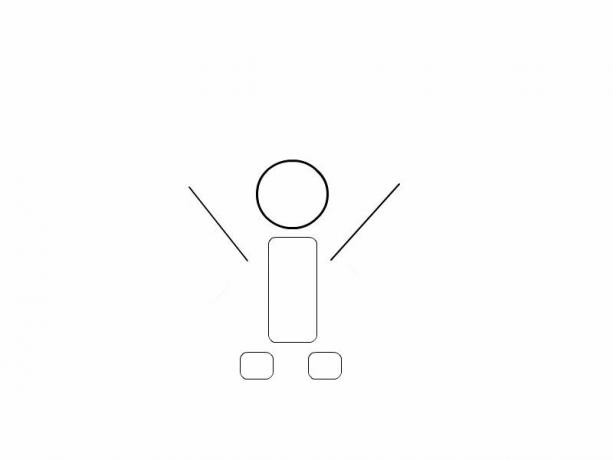
الخطوة الرابعة: بعد ذلك ، سنستخدم ملف يكتب أداة لجعل النص يظهر ، وسوف نحفظ هذه الصورة كإطار ثالث.

الخطوة الخامسة: بعد ذلك ، سنضيف المزيد من النص ونحفظه كإطار رابع.

صنع صورة GIF متحركة باستخدام أداة مجانية
مع وجود إطاراتنا جاهزة ، سنقوم بتحميلها على Ezgif. إليك كيفية إنهاء إنشاء ملف GIF الخاص بك باستخدام Ezgif:
الخطوة 1: حدد علامة التبويب المسمى صانع GIF وحدد ملف تصفح زر. حدد جميع ملفات الصور المرتبطة بـ GIF الخاص بك.
الخطوة 2: بعد ذلك ، حدد الزر المسمى قم بتحميل وإنشاء ملف GIF!. عند الانتهاء من تحميل ملفات الصور ، تأكد من ترتيبها الصحيح. يمكنك أيضًا ضبط وقت التأخير ، وهو الوقت بين الإطارات ، واختيار عدد المرات (إن وجدت) التي تريد تكرار GIF.

الخطوه 3: بمجرد الانتهاء ، حدد الزر المسمى اصنع صورة GIF!
الخطوة الرابعة: يجب أن يظهر ملف GIF الخاص بك بعد ذلك ، جنبًا إلى جنب مع الأزرار لتحريره أو حفظه على جهاز الكمبيوتر الخاص بك.

كيفية عمل صورة GIF متحركة من مقطع فيديو (مجانًا)
إذا كنت ترغب في استخدام مقتطف معين من مقطع فيديو لملف GIF ، فيمكن للعديد من المواقع مساعدتك في صنعها مع القليل جدًا من المدخلات من جانبك. إزجيف, جيفي, ImgFlip, جفيكات، والعديد من الخدمات الأخرى عبر الإنترنت تسمح لك بإنشاء صور GIF دون مساعدة بطاقة الائتمان ، على الرغم من أن الراحة تأتي مع تضحية في مستوى التحكم لديك.
الخطوة 1: يعد استخدام إحدى هذه الأدوات عبر الإنترنت أمرًا سهلاً للغاية. كمثال ، سوف نستخدم Giphy. يتيح لك هذا الموقع إما لصق عنوان URL لفيديو معين أو تحميل ملف فيديو من جهاز الكمبيوتر الخاص بك. أدخل عنوان URL أو قم بتحميل الفيديو الخاص بك وتابع إلى الخطوة 2.

الخطوة 2: بمجرد القيام بذلك ، يمكنك اختيار النقطة في الفيديو حيث سيبدأ GIF واختيار المدة التي سيتم تشغيل GIF فيها. يمكنك أيضًا إدخال تعليق إذا كنت ترغب في ذلك.

الخطوه 3: بمجرد أن تقرر هذه العناصر ، حدد ملف إنشاء GIF ، والسماح للموقع بالعناية بالباقي.
العملية متشابهة إلى حد ما بالنسبة للمواقع الأخرى ، بما في ذلك ImgFlip. ومع ذلك ، إذا كنت تريد المزيد من التحكم في الجودة الناتجة من ملف GIF الخاص بك ، فمن المحتمل أن تلتزم باستخدام Photoshop. ومع ذلك ، بالنسبة لوظائف الفيديو الأساسية إلى GIF ، يجب أن تعمل المواقع مثل Giphy بشكل جيد.
كيف تصنع GIF من فيديو يوتيوب
يمكنك استخدام المواقع المذكورة أعلاه والمزيد لإنشاء صورة GIF من فيديو YouTube. لدينا أيضًا دليل تفصيلي يمكن أن يساعدك قم بإنشاء صور GIF رائعة من أي مقطع فيديو على YouTube.
وهذا كل شيء! أنت الآن معلم GIF (أو GIF Jedi ، إذا كنت تفضل نطق "g" الناعم) ، وتغذيات الوسائط الاجتماعية الخاصة بك على وشك أن تصبح أكثر إثارة بلا حدود.
على الرغم من ذلك ، يجب أن نحذرك على الأرجح: مع القوة العظمى ، تأتي المسؤولية الكبرى. اختر لحظاتك بحكمة ، ولا تغمر أصدقاءك بهجمة ساحقة من صور GIF للقطط منخفضة الدرجة ، بغض النظر عن مدى جاذبيتها. هناك زمان ومكان ، والجودة دائماً تتفوق على الكمية. قد تكون GIF متواضعة ، لكنها أيضًا أسطورة ؛ إنه يستحق احترامك. ادرسها ، مارسها ، أتقنها.
توصيات المحررين
- كيف تأخذ لقطة شاشة على جهاز Mac الخاص بك: أفضل الطرق في عام 2023
- كيفية الطباعة من جهاز Chromebook - الطريقة السهلة
- ما مقدار ذاكرة الوصول العشوائي التي تحتاجها؟
- أفضل برامج الرقابة الأبوية المجانية لأجهزة الكمبيوتر الشخصية وأجهزة Mac و iOS و Android
- كيفية إهداء الألعاب على Steam




